Diseñar una nueva configuración de ER para generar informes en formato Word
Para generar informes como documentos de Microsoft Word, debe diseñar una plantilla para los informes utilizando, por ejemplo, la aplicación de escritorio Word. La siguiente ilustración muestra la plantilla de ejemplo para el informe de control que se puede generar para mostrar detalles de los pagos procesados a proveedores.
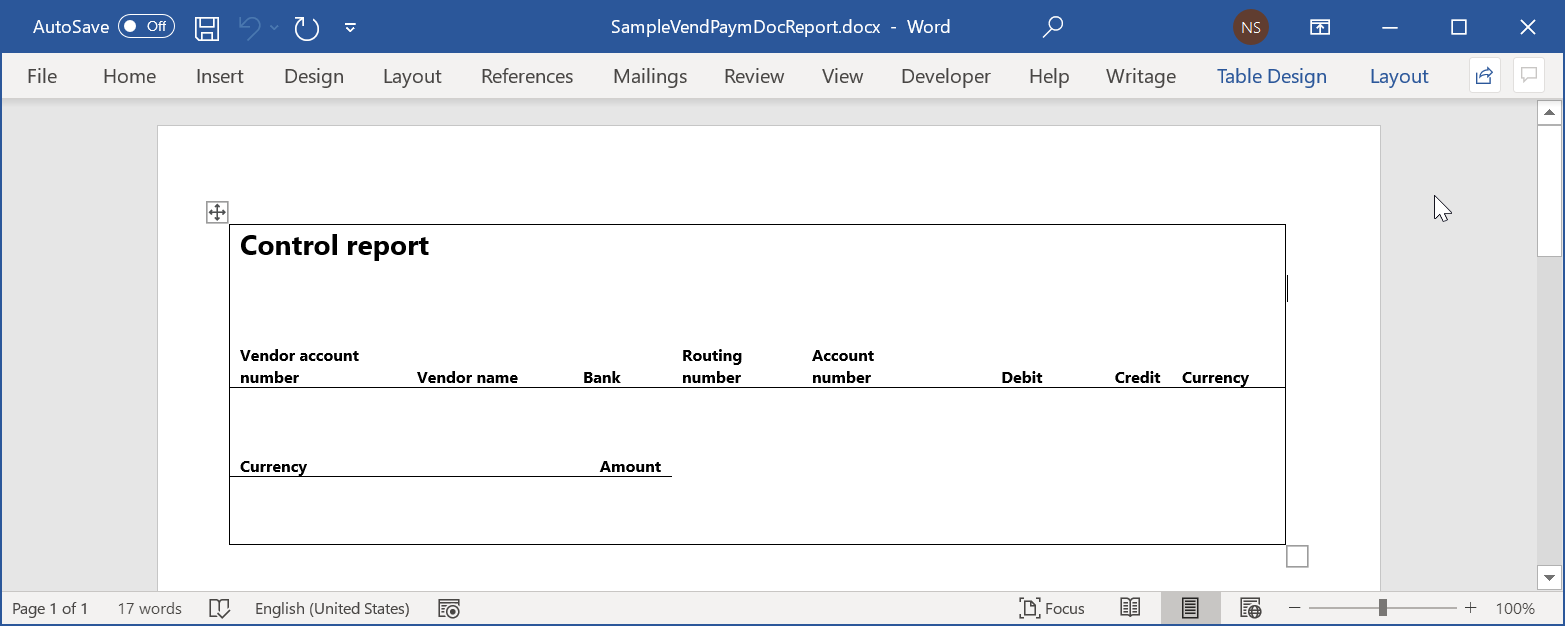
Para utilizar un documento de Word como plantilla para informes en formato Word, puede configurar una nueva solución de informes electrónicos (ER). Esta solución debe incluir una configuración de ER que contenga un componente de formato ER.
Nota
Cuando crea una nueva configuración de formato ER para generar informes en formato Word, debe seleccionar Word como el tipo de formato el cuadro de diálogo desplegable Crear configuración o dejar el campo Tipo de formato en blanco.
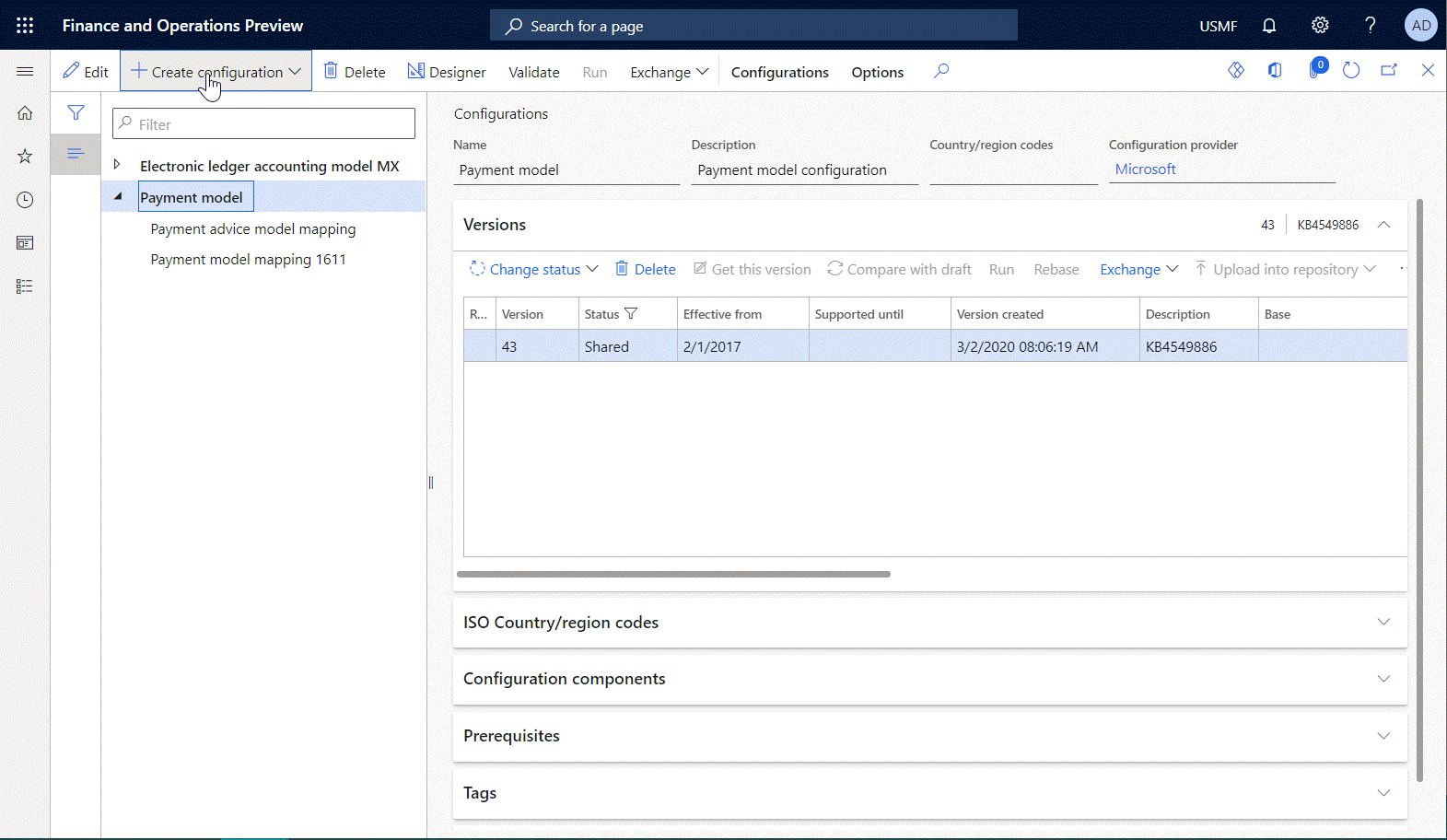
El componente de formato ER de la solución debe contener el elemento de formato Excel\Archivo, y ese elemento de formato debe estar vinculado al documento de Word que se utilizará como plantilla para los informes generados en runtime. Para configurar el componente de formato ER, debe abrir el la versión de borrador de la configuración ER creada en el diseñador de formato ER. Después, agregue el elemento Excel\Archivo, adjunte su plantilla de Word al formato ER editable y vincule esa plantilla al elemento Excel\Archivo que agregó.
Nota
Cuando adjunte una plantilla manualmente, debe usar un tipo de documento que se haya configurado previamente para almacenar las plantillas de formatos ER.
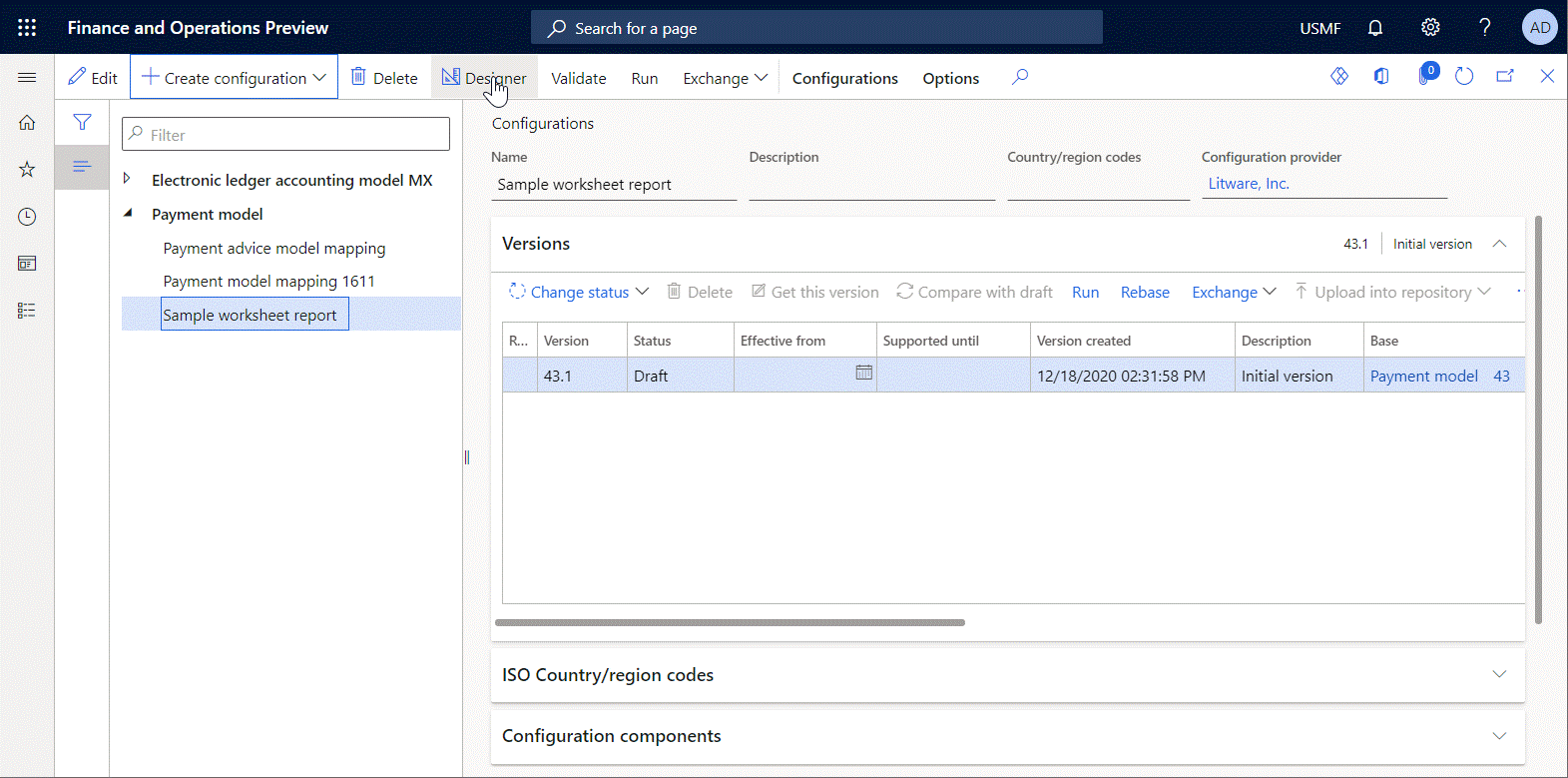
Puede agregar los elementos anidados Excel\Rango y Excel\Celda para el elemento Excel\Archivo para especificar la estructura de los datos que se introducirán en los informes generados en runtime. Después, debe vincular esos elementos a los orígenes de datos del formato ER editable para especificar los datos reales que se introducirán en los informes generados en runtime.
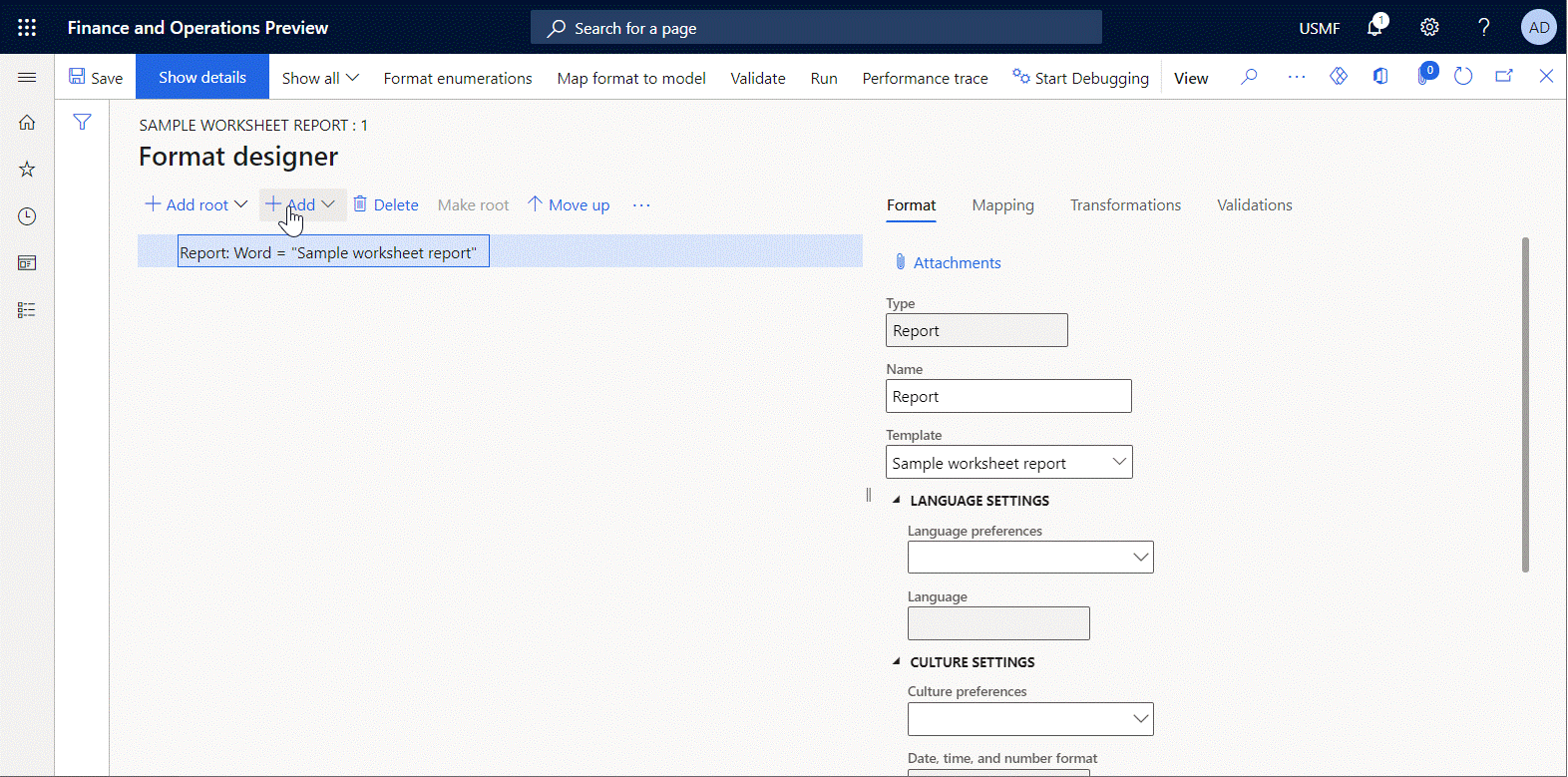
Cuando guarda sus cambios en el formato ER a la hora de diseñar, la estructura jerárquica del formato se almacena en la plantilla de Word adjunta como un elemento XML personalizado que se llama Informe. Debe acceder a la plantilla modificada, descargarla de Finance, almacenarla localmente y abrirla en la aplicación de escritorio de Word. La siguiente ilustración muestra la plantilla de ejemplo almacenada localmente para el informe de control que contiene el elemento XML personalizado Informe.
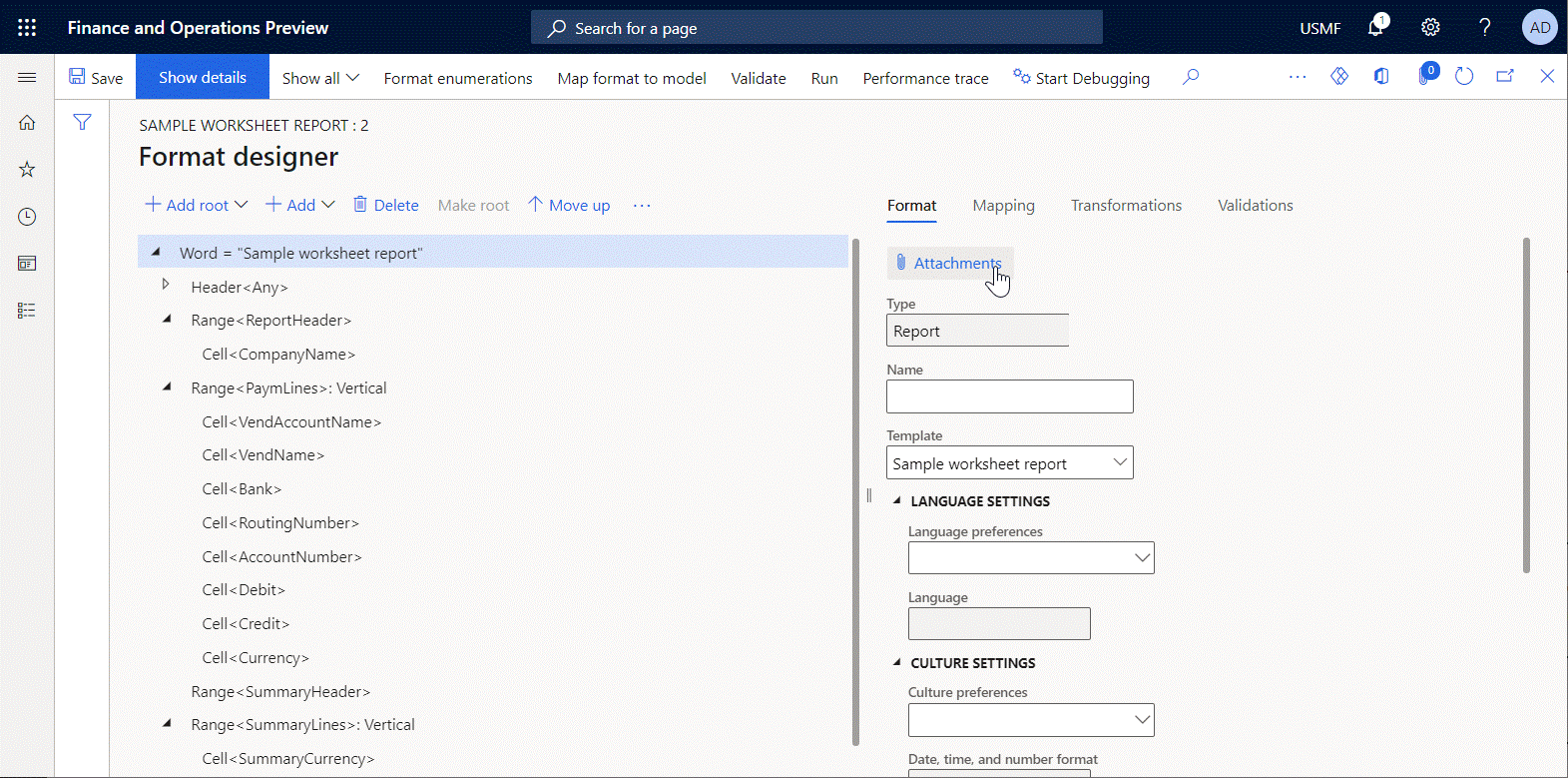
Cuando los enlaces de los elementos de formato Excel\Rango y Excel\Celda se ejecutan en runtime, los datos que entrega cada enlace entran en el documento de Word generado como un campo individual del elemento XML personalizado Informe. Para introducir los valores de los campos del elemento XML personalizado en un documento generado, debe agregar los controles de contenido de Word apropiados a su plantilla de Word para que sirvan como marcadores de posición para los datos que se completarán en runtime. Para especificar cómo se completan los controles de contenido, asigne cada control de contenido al campo apropiado del elemento XML personalizado Informe.
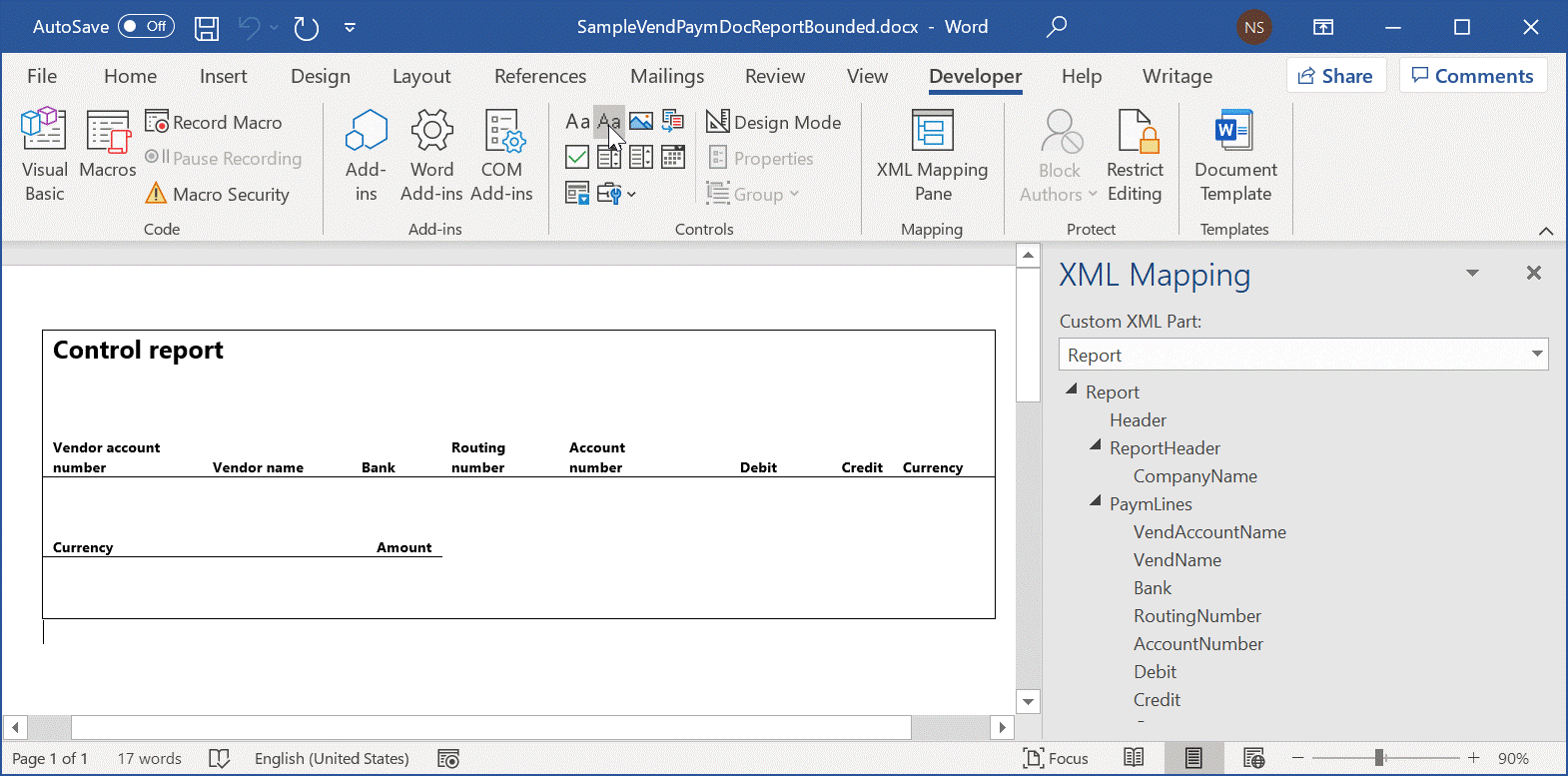
Debe reemplazar la plantilla de Word original del formato ER editable con la plantilla modificada que ahora contiene controles de contenido de Word que se asignaron a los campos del elemento XML personalizado Informe.
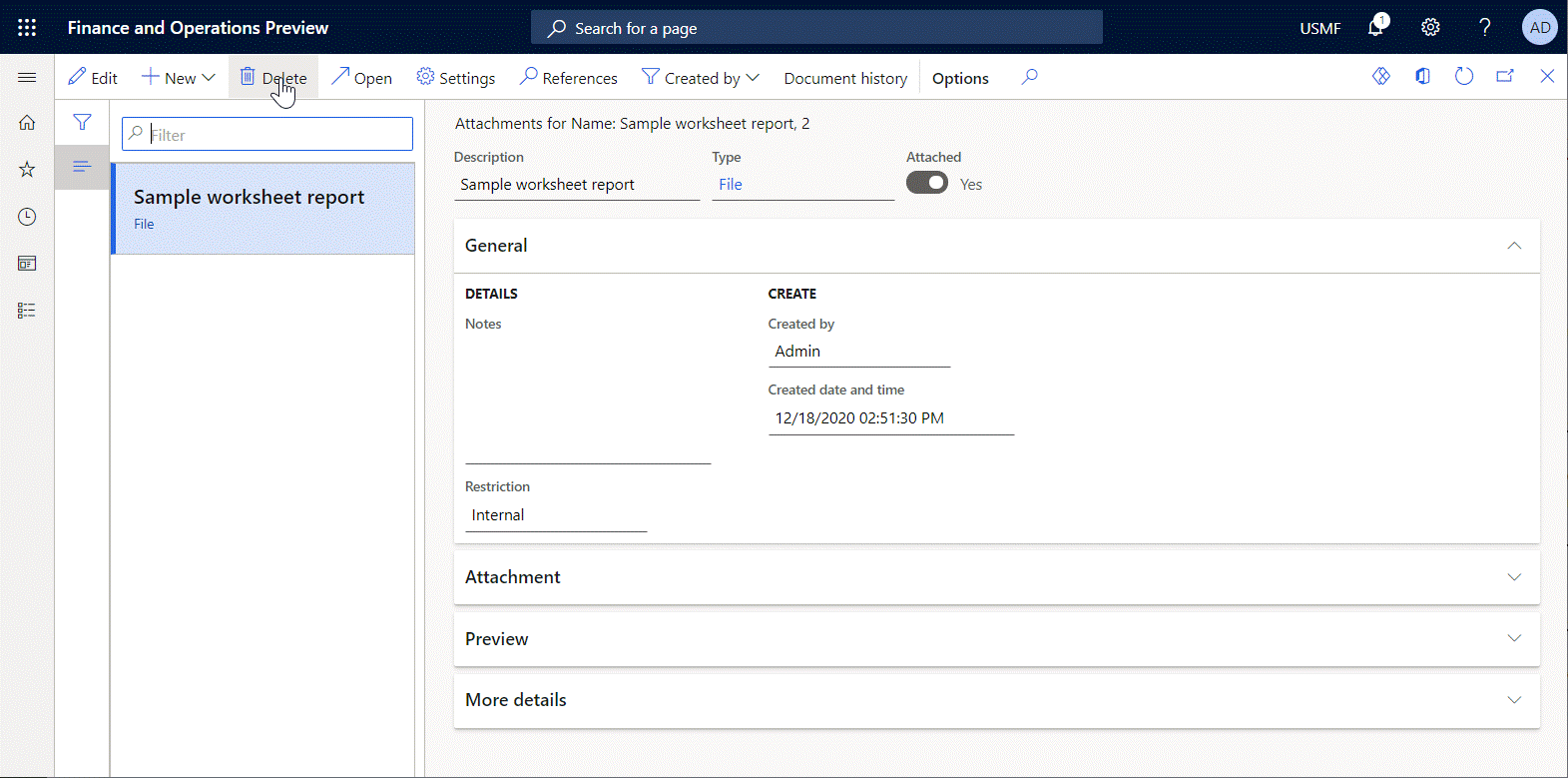
Cuando ejecuta el formato ER configurado, la plantilla de Word adjunta se utiliza para generar un nuevo informe. Los datos reales se almacenan en el informe de Word como un elemento XML personalizado que se denomina Informe. Cuando se abre el informe generado, los controles de contenido de Word se completan con datos del elemento XML personalizado Informe.
Preguntas frecuentes
Pregunta: He configurado un formato ER para imprimir un documento de Word que contiene la dirección de una empresa. En la plantilla de Word para este formato ER, he insertado un control de contenido de texto enriquecido para presentar la dirección de una empresa. En Finance, introduje la dirección de la empresa como texto de varias líneas y seleccioné Introducir para agregar un retorno de carro para cada línea que introduje. Por lo tanto, espero que la dirección de la empresa aparezca como texto de varias líneas en los documentos generados. Sin embargo, la dirección aparece como una sola línea de texto que contiene símbolos especiales en lugar de retornos de carro. ¿Qué error hay en mi configuración?
Respuesta: En lugar de utilizar un control de contenido de texto enriquecido, debe utilizar un control de contenido de texto sin formato y seleccionar la casilla Permitir retornos de carro (varios párrafos) en las propiedades del control.